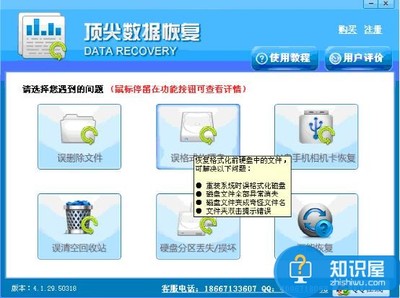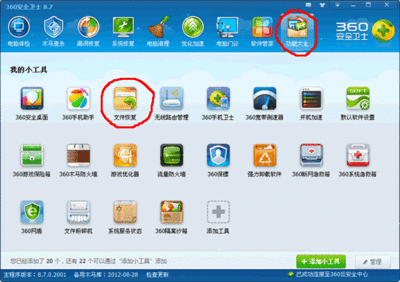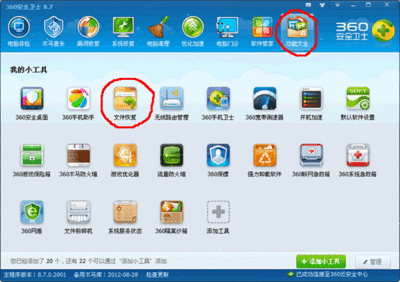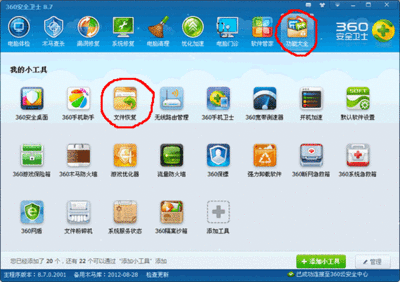是不是很多朋友喜欢把东西放到回收站里面,然后手一抖,点了清空回收站,然后,呵呵,哭了吧。
其实没关系,这时候只要你不继续拷贝文件到你的电脑中,原先删除的东西会轻松的找回来,而且不用其他软件哦。
怎么样找回回收站里已清空的文件――工具/原料毛都不用,纯手工
怎么样找回回收站里已清空的文件――方法/步骤怎么样找回回收站里已清空的文件 1、
单击“开始”
找到“运行” --XP系统的,
或者是弹出菜单最低下的一个 搜索框
输入“regedit”
回车

怎么样找回回收站里已清空的文件 2、
这时候打开的是 注册表编辑器
怎么样找回回收站里已清空的文件 3、
一步步的展开左侧的列表 详见图 慢慢找,这步别急
HEKEY――LOCAL――MACHIME
/SOFTWARE
/microsoft
/WINDOWS
/CURRENTVERSION
/EXPLORER
/DESKTOP
/NAMESPACE
怎么样找回回收站里已清空的文件_如何恢复回收站删除的文件
怎么样找回回收站里已清空的文件 4、
在右边的空白外点击“新建”,“项”
重命名“645FFO40――5081――101B――9F08――00AA002F954E”
不要引号哦
怎么样找回回收站里已清空的文件_如何恢复回收站删除的文件
怎么样找回回收站里已清空的文件 5、
把右边框内的的“默认”,右键点击 修改成“回收站”
然后退出注册表
重启电脑
怎么样找回回收站里已清空的文件 6、
删除的都回来了
怎么样找回回收站里已清空的文件_如何恢复回收站删除的文件
 爱华网
爱华网